
Оглавление:
- Автор John Day [email protected].
- Public 2024-01-30 11:48.
- Последнее изменение 2025-01-23 15:04.


В этом уроке мы узнаем, как вращать вентилятор с регулируемой скоростью, используя серводвигатель, потенциометр, Arduino и Visuino.
Смотреть видео!
Шаг 1. Что вам понадобится


- Arduino UNO (или любая другая плата)
- Модуль вентилятора
- Потенциометр
- Серводвигатель
- Провода перемычки
- Программа Visuino: Скачать Visuino
Шаг 2: Схема
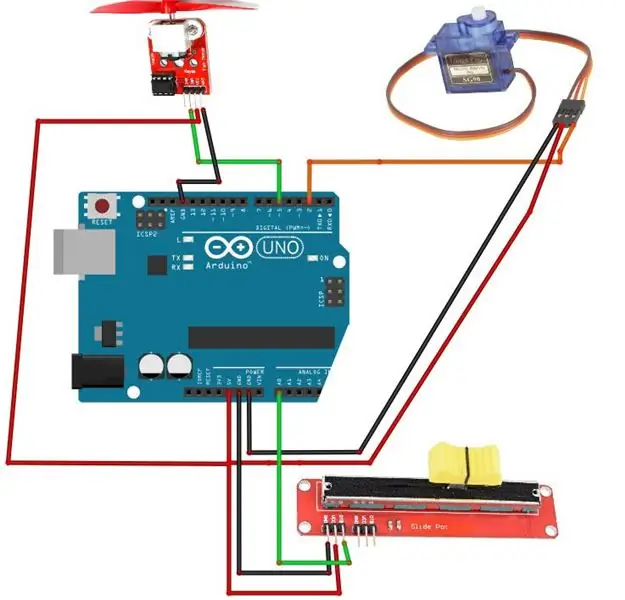

- Подключите "оранжевый" (сигнальный) вывод серводвигателя к цифровому выводу Arduino [2].
- Подключите красный вывод серводвигателя к положительному выводу Arduino [5V].
- Подключите коричневый вывод серводвигателя к отрицательному выводу Arduino [GND].
- Подключите вывод потенциометра [DTB] к аналоговому выводу Arduino [A0].
- Подключите контакт потенциометра [VCC] к контакту Arduino [5V].
- Подключите контакт потенциометра [GND] к контакту Arduino [GND].
- Подключите вывод модуля вентилятора [VCC] к выводу Arduino [5V].
- Подключите вывод модуля вентилятора [GND] к контакту Arduino [GND].
- Подключите вывод модуля вентилятора [INA] к цифровому выводу Arduino [5].
Шаг 3. Запустите Visuino и выберите тип платы Arduino UNO
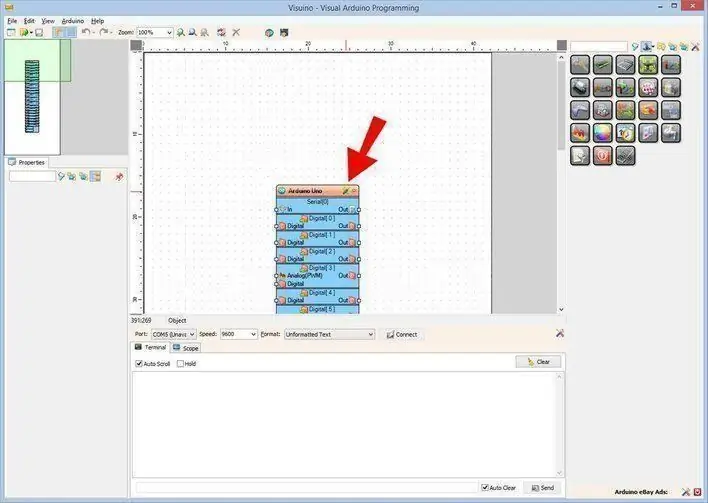
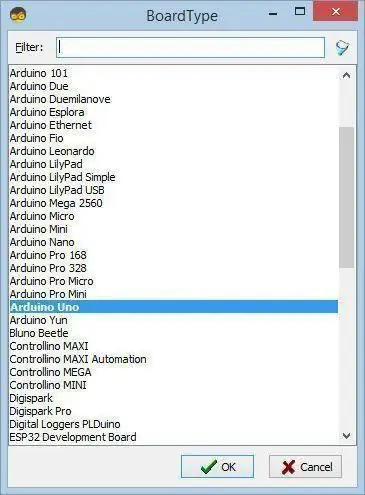
Visuino: https://www.visuino.eu должен быть установлен. Запустите Visuino, как показано на первом рисунке. Нажмите кнопку «Инструменты» на компоненте Arduino (рисунок 1) в Visuino. Когда появится диалоговое окно, выберите «Arduino UNO», как показано на рисунке 2.
Шаг 4. В Visuino добавьте, установите и подключите компоненты
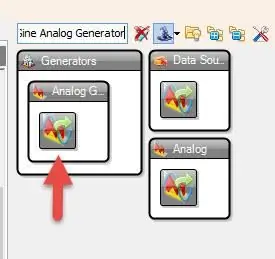
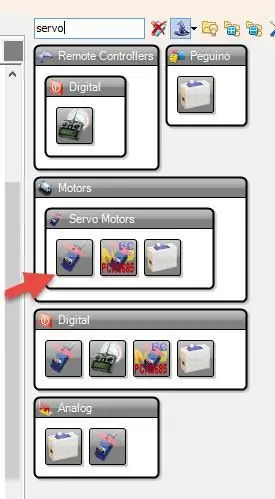
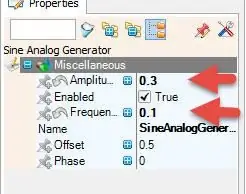
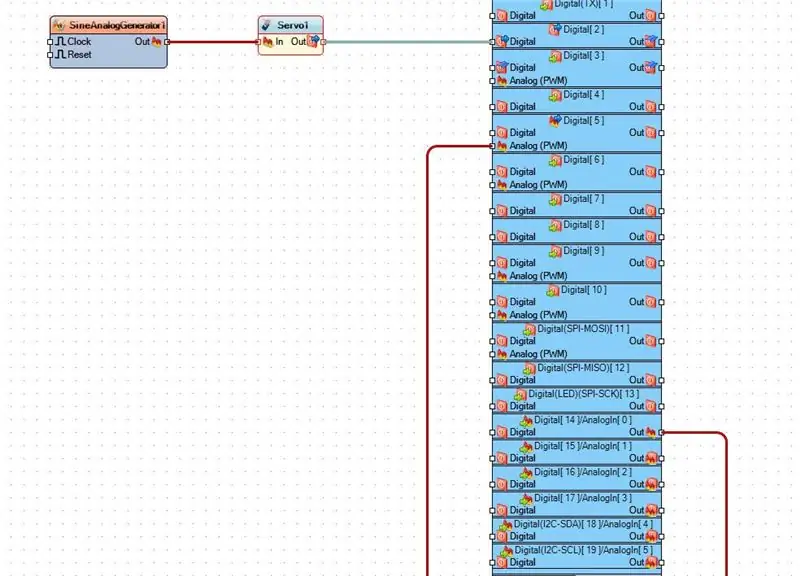
- Добавить "Аналоговый синусоидальный генератор"
- Добавить "Серво"
- Выберите «SineAnalogGenerator1» и в окне свойств установите для Amplitude значение 0,30 и Frequency - 0,1.
- Подключите аналоговый вывод платы Arduino (0) к цифровому выводу платы Arduino (5)
- Подключите вывод SineAnalogGenerator1 (Out) к выводу Servo1 (In)
- Подключите вывод Servo1 (Out) к цифровому выводу платы Arduino (2).
Шаг 5: сгенерируйте, скомпилируйте и загрузите код Arduino
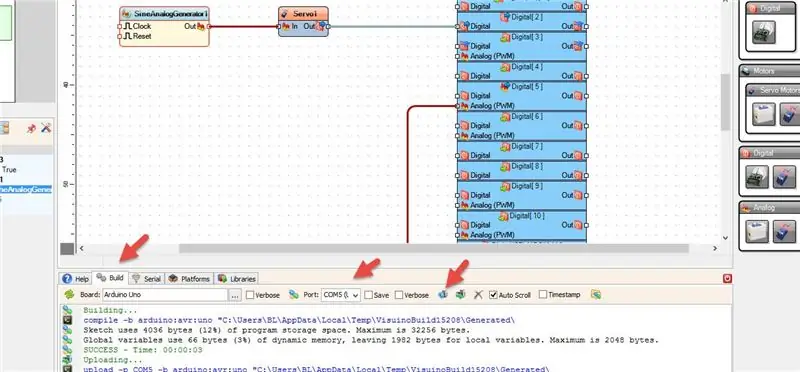
В Visuino внизу щелкните вкладку «Сборка», убедитесь, что выбран правильный порт, затем нажмите кнопку «Скомпилировать / построить и загрузить».
Шаг 6: Играйте
Если вы включите модуль Arduino UNO, серводвигатель начнет вращаться, а модуль вентилятора начнет вращаться, вы можете регулировать скорость вентилятора с помощью потенциометра. Посмотрите видео для демонстрации деталей.
Поздравляю! Вы завершили свой проект с Visuino. Также прилагается проект Visuino, который я создал для этого Instructable, вы можете скачать его и открыть в Visuino:
Рекомендуемые:
Умный мусорный бак с использованием Arduino, ультразвукового датчика и серводвигателя: 3 шага

Умный мусорный контейнер с использованием Arduino, ультразвукового датчика и серводвигателя: в этом проекте я покажу вам, как сделать умный мусорный контейнер с использованием Arduino, где крышка мусорного контейнера автоматически открывается, когда вы приближаетесь с мусором. Другими важными компонентами, используемыми для создания этого умного мусорного бака, являются ультразвуковой датчик HC-04
Сделай сам вентилятор с использованием обычных медицинских принадлежностей: 8 шагов

Самодельный вентилятор с использованием обычных медицинских материалов: в этом проекте представлены инструкции по сборке временного вентилятора для использования в чрезвычайных ситуациях, когда не хватает коммерческих вентиляторов, таких как текущая пандемия COVID-19. Преимущество этой конструкции вентилятора в том, что он
Система мониторинга и контроля влажности почвы на основе Интернета вещей с использованием NodeMCU: 6 шагов

Система мониторинга и контроля влажности почвы на основе Интернета вещей с использованием NodeMCU: в этом руководстве мы собираемся реализовать систему мониторинга и контроля влажности почвы на основе Интернета вещей с использованием модуля ESP8266 WiFi, то есть NodeMCU. Компоненты, необходимые для этого проекта: Модуль WiFi ESP8266 - Amazon (334 / - INR) Модуль реле - Amazon (130 / - INR
Как сделать солнечный трекер с использованием Arduino и серводвигателя: 4 шага

Как сделать солнечный трекер с использованием Arduino и серводвигателя: посетите мой канал на Youtube В этом посте я расскажу о «солнечном трекере». который я сделал с помощью сервопривода Arduino UNO и SG90. Перед прочтением поста посмотрите видео с моего канала, оно дает 70% идеи о проекте
Кормушка для рыбы с использованием Arduino Nano, серводвигателя и отходов: 7 шагов

Кормушка для рыбы с использованием Arduino Nano, сервомотора и отработанных материалов: это простой проект с использованием одного серводвигателя и нескольких основных материалов, который помогает своевременно кормить рыбу
